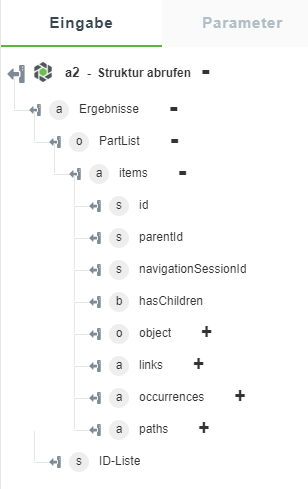Struktur abrufen
Verwenden Sie diese Aktion, um die Struktur für ein bestimmtes Teil durch Angabe einer eindeutigen ID abzurufen.
Aktion "Struktur abrufen" verwenden
Um diese Aktion in einem Workflow verwenden zu können, müssen Sie sie mit ThingWorx Flow verbinden. Gehen Sie wie folgt vor, um eine Verbindung mit einem Fluss herzustellen:
1. Ziehen Sie die Aktion Struktur abrufen unter dem Windchill Konnektor in den Zeichenbereich, zeigen Sie mit der Maus auf die Aktion, und klicken Sie dann auf  . Oder: Doppelklicken Sie auf die Aktion. Das Fenster für die Aktion "Struktur abrufen" wird geöffnet.
. Oder: Doppelklicken Sie auf die Aktion. Das Fenster für die Aktion "Struktur abrufen" wird geöffnet.
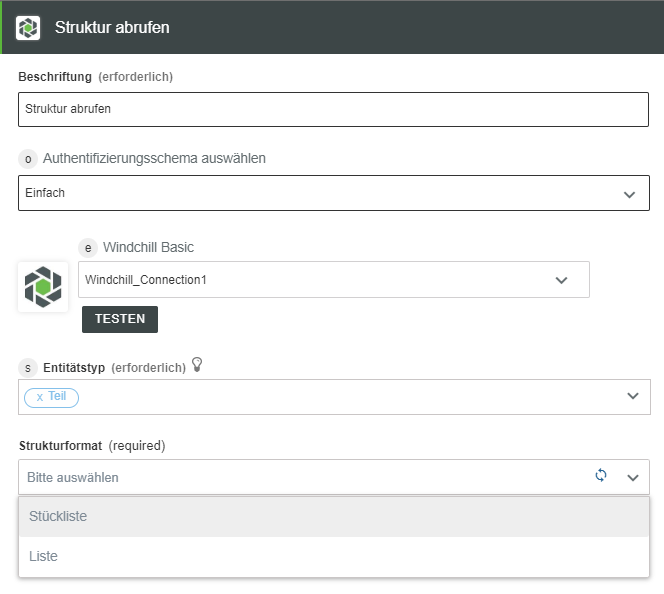
2. Bearbeiten Sie bei Bedarf den Namen der Beschriftung. Standardmäßig ist der Beschriftungsname mit dem Aktionsnamen identisch.
3. Informationen zum Hinzufügen einer Verbindung finden Sie im Abschnitt
Verbindungen hinzufügen des Themas "Windchill Konnektor". Der Standardwert ist Basic.
Wenn Sie bereits zuvor eine Verbindung für Windchill hinzugefügt haben, können Sie eine Verbindung in der Liste auswählen. |
4. Wählen Sie Teil als Entitätstyp in der Liste aus.
5. Wählen Sie das Strukturformat in der Liste aus:
◦ Stückliste
◦ Liste
Stücklistenformat
1. Wählen Sie in der Liste Strukturformat die Option Stückliste aus.
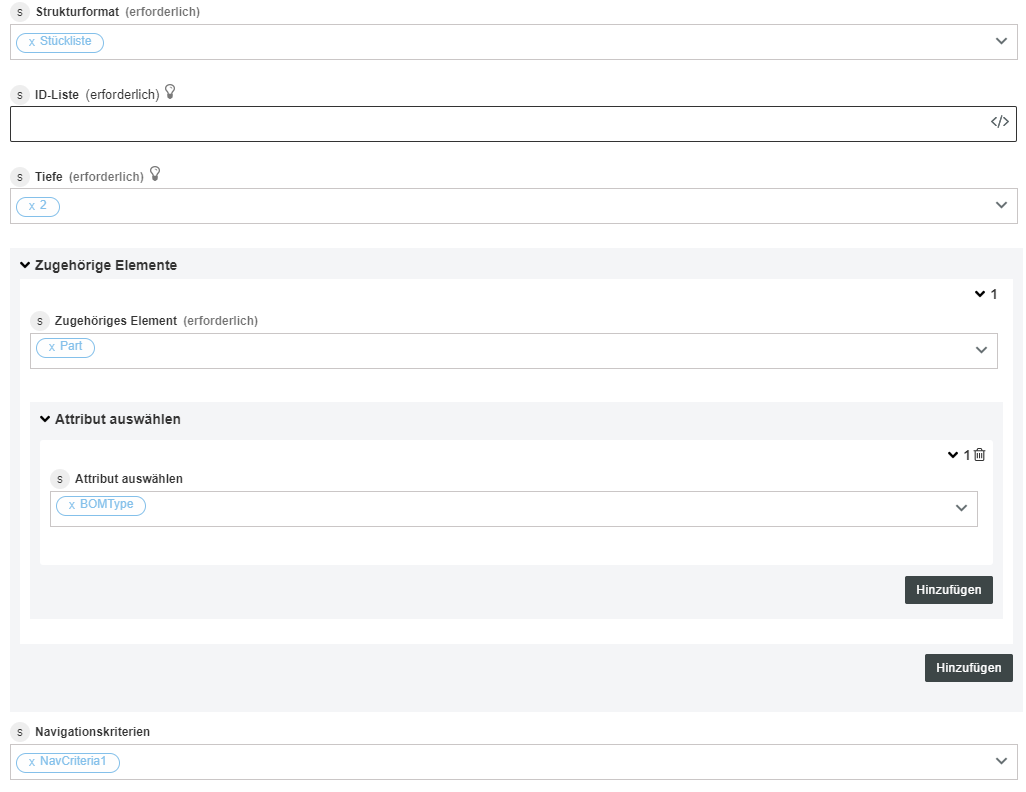
2. Geben Sie im Feld ID-Liste eine kommagetrennte Liste von Teile-IDs an.
3. Geben Sie die Tiefenwerte ein, zu denen die Struktur navigiert wird. Die anwendbaren Werte sind 1 bis 10 und Max.
4. Klicken Sie auf das Pluszeichen (+), um die weiteren Felder anzuzeigen:
◦ Zugehörige Elemente
▪ Teil
▪ PartUse
▪ Vorkommen
◦ Attribut auswählen – Wird abhängig vom ausgewählten zugehörigen Element aktualisiert.
◦ Navigationskriterien – Wählen Sie Navigationskriterien in der Liste aus.
5. Klicken Sie auf Fertig.
Listenformat
1. Wählen Sie in der Liste Strukturformat die Option Liste aus.
2. Geben Sie im Feld ID-Liste eine kommagetrennte Liste von Teile-IDs im Windchill OID-Format an.
3. Geben Sie im Feld Auswählen einen OData-Auswahlausdruck ein, der eine einfache kommagetrennte Liste von Eigenschaften der Suchergebnisse ist.
4. Geben Sie im Feld Erweitern einen OData-Erweiterungsausdruck ein, der eine kommagetrennte Liste von Erweiterungen ist, wobei "occurrences" die Teilevorkommen abruft.
5. Wählen Sie im Feld Inline wahr aus, um die Referenzen als vollständige Entitätsdarstellungen anstatt als OID-Zeichenfolge anzugeben, oder wählen Sie falsch aus.
6. Geben Sie im Feld Ebenen die Anzahl der Ebenen von untergeordneten Elementen an, die abgerufen werden sollen.
7. Klicken Sie auf das Pluszeichen (+), um die weiteren Felder anzuzeigen:
◦ Wählen Sie die zu verwendenden Navigationskriterien aus.
◦ Geben Sie das Attribut Navigations-Sitzungs-ID an, das bei vorherigen Verwendungen dieses Endpunkts zurückgegeben wurde.
◦ Geben Sie im Feld Filtern OData-Filterkriterien in Form eines Pfads an. Beispielsweise "<Struktur-ID>", wobei <Struktur-ID> die Struktur-ID der abzurufenden untergeordneten Elemente ist. Es werden nur untergeordnete Elemente im Pfad vom Stamm zum angegebenen untergeordneten Element abgerufen.
8. Klicken Sie auf Fertig.
Ausgabeschema
Die Aktion "Struktur abrufen" gibt ein Ausgabeschema wie in der folgenden Abbildung dargestellt zurück: